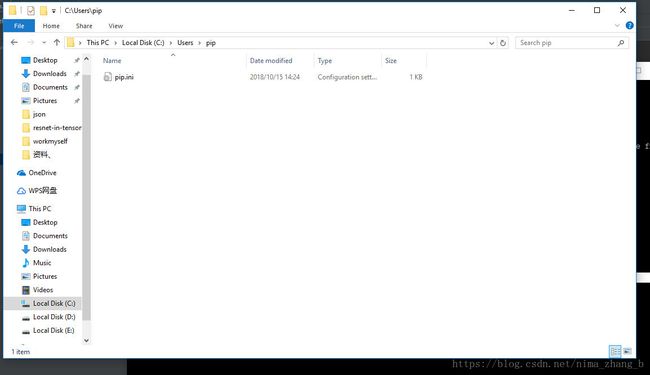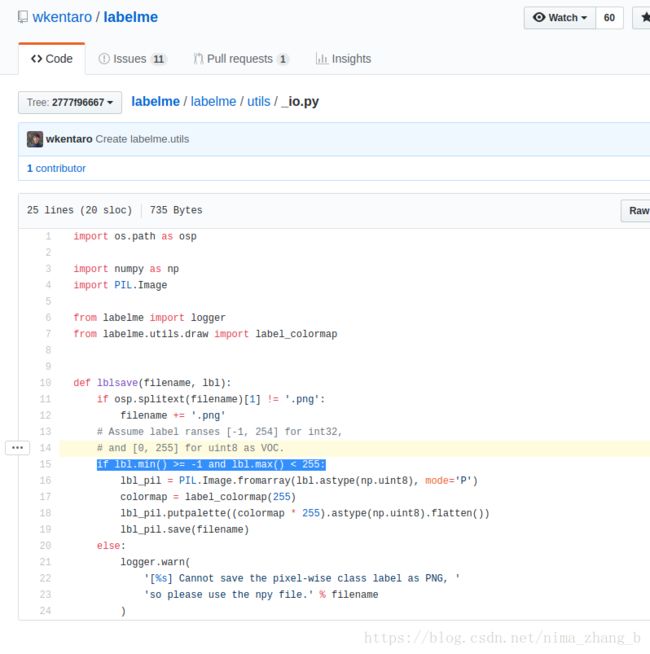windows系统的labelme的安装与使用,用于Mask RCNN 训练
如何安装labelme
更新!!!
安装lableme不用那么麻烦了 现在一条命令搞定
pip install labelme
------------------------------------------------更新分割线20190530------------------------------------------------
一、安装 anaconda
1.下载地址 https://www.anaconda.com/download/#windows 注意请安装 Python3.6 的windows包
2.下载好之后,一步一步即可,中间过程中有一个加入环境变量,请勾选上!
3.请在电脑的用户目录下新建一个pip目录,在里面新建一个文件 pip.ini,写如下代码。可以加速labelme的安装。
[global]
index-url = https://pypi.tuna.tsinghua.edu.cn/simple
[install]
trusted-host=mirrors.aliyun.com
二、安装labelme
以下步骤可参考官网链接 https://github.com/wkentaro/labelme
1.打开anaconda的命令行窗口,如下图
2. 输入命令,过程有点缓慢,请耐心等待
conda install pillow=4.0.0
conda create --name=labelme python=3.6
pip install pyqt5
pip install labelme
3.在命令行窗口,输入 labelme命令即可启动
如何使用labelme
1.打开一个图片,注意:a.图片的尺寸不能超过 8000×8000像素,否则不能Mask RCNN训练!笔者亲测。如果图片太大,可以切成几份儿; b.每一张图片上标记物体的个数不能超过255个!会报错:Cannot save the pixel-wise class label as PNG, so please use the npy file 原因如下
2.如下图,点击这个工具,创建一个新的标记。在图片上通过点击拖动,生成一个闭合的多边形。小技巧:如果标记过程中想要修改,可以通过 Ctrl + z 键退回。
3.命名规范,同一类的物体使用 car1,car2,car3 ……起名字。
4.如下图,点击这个图标,再选中一个生成完的标记,则可以进行修改或删除。
可以拖动这个红方块儿,进行修改
5.整张图片标记完毕后,点击左上角 File→Save As,可以保存起来,用于训练 。(*^__^*)